A gyorsabb webböngészés érdekében fontos tudni, hogyan törölhető a gyorsítótár (cache) a különböző böngészőkben. Ebben a cikkben lépésről lépésre bemutatjuk, hogyan tisztíthatod meg a gyorsítótárat a legnépszerűbb böngészőkben, beleértve a Google Chrome-ot, a Mozilla Firefoxot, az Operát, és a Safari-t.
Google Chrome gyorsítótár törlése
- Nyisd meg a Chrome beállításokat.
- Válaszd a “Több eszköz” > “Böngészési adatok törlése” lehetőséget.
- Válaszd ki a “Cookie-k és egyéb oldaladatok” és a “Gyorsítótárolt képek és fájlok” opciókat, majd kattints a “Adatok törlése” gombra.
Mozilla Firefox gyorsítótár törlése
- Nyomd meg a Ctrl+Shift+Del billentyűkombinációt.
- Válaszd ki az időintervallumot, majd jelöld be a “Gyorsítótár” opciót.
- Kattints a “Most töröl” gombra.
Opera gyorsítótár törlése
- Menj a Beállítások > Adatvédelem és biztonság menüpont alá.
- Kattints a “Böngészési előzmények törlése” gombra.
- Jelöld be a “Gyorsítótárolt képek és fájlok” opciót, majd töröld.
Safari (Mac) gyorsítótár törlése
- Nyisd meg a Safarit, válaszd a Safari menüt, majd a “Beállítások”.
- Menj a “Fejlett” fülre, engedélyezd a “Fejlesztő” menüt.
- A “Fejlesztő” menüben válaszd a “Gyorsítótár ürítése” opciót.
Miért fontos a gyorsítótár törlése?
A gyorsítótár törlése javíthatja a böngészési élményt, segít megelőzni az elavult tartalmak megjelenését, és biztosíthatja, hogy a legfrissebb változatot lásd a weboldalakból. Különösen fontos ez webfejlesztés és -design során, hogy azonnal láthassuk a változásokat.
Reméljük, ez a cikk segített megérteni, hogyan törölheted a gyorsítótárat a különböző böngészőkben. Ezek az útmutatók általános lépések, melyeket időnként frissítenek a böngészők; a változásokért és a legfrissebb információkért érdemes ellátogatni a böngészők hivatalos támogatási oldalaira.
Kérdésed maradt?
Kérdésed maradt?
Ha további kérdéseid vannak, vagy segítségre van szükséged weboldalad fejlesztésében, ne habozz kapcsolatba lépni velünk. Célunk, hogy segítsünk weboldaladat a lehető legjobb formában tartani.